Collegamenti rapidi alle procedure di questa pagina:
Creazione di lenti
Le lenti consentono di visualizzare le regolazioni e gli effetti speciali da applicare a un’immagine. Quando si crea una lente, le modifiche apportate non vengono applicate ai pixel dell’immagine ma sono visualizzate attraverso la lente. La lente viene creata come oggetto separato su un livello sopra lo sfondo dell’immagine per consentire la modifica separata della lente e dello sfondo. Una volta ottenuto l’effetto desiderato, è possibile unire la lente allo sfondo dell’immagine. Quando si esporta o si stampa un’immagine, gli effetti della lente vengono applicati all’immagine esportata o stampata.
È possibile creare una lente con cui coprire l’intera immagine o creare una lente dall’area modificabile di una maschera. È possibile creare il numero di lenti desiderato per ciascuna immagine e assegnare alle lenti nomi univoci. È inoltre possibile usare più lenti per applicare modifiche in successione a un’area specifica dell’immagine.
Corel PHOTO-PAINT consente di creare le lenti seguenti:
|
Tipo di lente
|
Descrizione
|
|---|---|
|
Aggiungi disturbo
|
Consente di creare un effetto granuloso che aggiunge texture a un’immagine piatta o caratterizzata da eccessiva fusione. È possibile specificare il tipo e la quantità di disturbo aggiunto all’immagine.
|
|
Bianco e nero
|
Consente di creare un’immagine in bianco e nero da una foto a colori tramite la regolazione della gamma tonale dei canali di colore.
|
|
Luminosità-Contrasto-Intensità
|
Consente di modificare la luminosità, il contrasto e l’intensità di un’immagine spostando i valori dei pixel in alto o in basso nella gamma tonale.
|
|
Mixer canali
|
Consente di regolare canali di colore specifici di un’immagine per creare effetti fotografici unici.
|
|
Bilanciamento colori
|
Consente di regolare il bilanciamento dei colori di un’immagine spostando i colori fra coppie complementari di colori primari RGB e secondari CMY.
|
|
Ottimizzazione contrasto
|
Consente di regolare il tono, il colore e il contrasto di un’immagine mantenendo i dettagli di ombre e luci.
|
|
Desatura
|
Consente di creare un’immagine in scala di grigio senza cambiare modalità di colore. Questa operazione riduce automaticamente la saturazione di ciascun colore a zero, rimuove il componente tonalità e converte ciascun colore nella scala di grigi equivalente.
|
|
Gamma
|
Consente di visualizzare il dettaglio in un’immagine a basso contrasto senza incidere in modo significativo sulle ombre o sulle zone di luce. La correzione tonale dell’immagine si basa sulla percezione dei toni relativi all’area circostante.
|
|
Mappa riempimento gradiente
|
Consente di applicare il colore a un’immagine in bianco e nero o di modificare i colori in un’immagine a colori.
|
|
Tonalità/Saturazione/Brillantezza
|
Consente di modificare i valori di tonalità, saturazione e brillantezza di un’immagine o di un canale. La tonalità rappresenta il colore, la saturazione rappresenta la profondità del colore o la sua ricchezza, mentre la brillantezza rappresenta la percentuale complessiva di bianco di un’immagine.
|
|
Inverti
|
Consente di invertire i colori di un’immagine per creare l’aspetto di un negativo fotografico.
|
|
Effetto dentellato
|
Consente di distribuire i colori in un’immagine per creare un effetto attenuato e sfocato con distorsione minima. Questa lente è particolarmente adatta per rimuovere i bordi frastagliati che appaiono in immagini ad alto contrasto o al tratto.
|
|
Filtro fotografico
|
Consente di applicare una tinta a un’immagine. È possibile regolare l’intensità della tinta e scegliere se mantenere o rimuovere l’impostazione di luminosità dell’immagine.
|
|
Effetto pixel
|
Consente di suddividere un’immagine in celle quadrate, rettangolari o circolari.
|
|
Posterizza
|
Consente di ridurre il numero di valori di tono di un’immagine in modo da rimuovere gradazioni e creare aree più ampie di colore piatto.
|
|
Psichedelico
|
Consente di trasformare i colori dell’immagine in colori accesi ed elettrici, come arancione, rosa shocking, ciano e verde limone.
|
|
Rimuovi disturbo
|
Consente di rimuovere pixel casuali sulla superficie di un’immagine, simile ai disturbi visibili su uno schermo televisivo, tramite la regolazione del valore di colore dei pixel in base ai valori di colore minimi dei pixel adiacenti.
|
|
Sostituisci colori
|
Consente di sostituire un colore dell’immagine con un altro colore. Viene creata una maschera colore per definire il colore da sostituire. In base alla gamma impostata, è possibile sostituire un solo colore oppure spostare l’intera immagine da una gamma di colore ad un’altra. È inoltre possibile impostare tonalità, saturazione e brillantezza del nuovo colore.
|
|
Bilanciamento esempio/destinazione
|
Consente di spostare la gamma tonale di un’immagine campionando aree specifiche dell’immagine stessa. È possibile prelevare campioni dalle aree di ombra, mezzitoni e luci e impostare valori tonali di destinazione scegliendo i colori da un modello colore. È anche possibile modificare la gamma tonale di un canale colore specifico. La gamma tonale è visualizzata come un istogramma.
|
|
Dispersione
|
Consente di distorcere un’immagine disperdendo i pixel. È possibile specificare la direzione della dispersione.
|
|
Colore selettivo
|
Consente di cambiare colore modificando la percentuale dei componenti della quadricromia (valori CMYK) in uno spettro di colori (rossi, gialli, verdi, ciani, blu e magenta). Consente inoltre di aggiungere colore in quadricromia alla componente tonale in scala di grigi di un’immagine. Le modifiche selettive dei colori aumentano o diminuiscono la percentuale di pixel ciano, magenta, gialli e neri che costituiscono ciascun colore primario dello spettro colori.
|
|
Più nitido
|
Consente di accentuare i bordi dell’immagine mettendo a fuoco le aree sfocate e aumentando il contrasto tra pixel adiacenti.
|
|
Attenua
|
Consente di ridurre le differenze tra pixel adiacenti per attenuare l’immagine senza perdita di dettaglio. È particolarmente utile per rimuovere il dithering generato quando si converte un’immagine dalla modalità Tavolozza alla modalità RGB. La lente Attenua produce un effetto più accentuato rispetto alla lente Sfuma.
|
|
Sfuma
|
Consente di attenuare e abbassare i toni dei bordi netti delle immagini senza perdita di importanti dettagli. La differenza fra le lenti Attenua e Sfuma è minima ma appare spesso evidente quando le immagini vengono visualizzate ad alta risoluzione.
|
|
Solarizza
|
Consente di trasformare i colori di un’immagine invertendone i toni.
|
|
Soglia
|
Consente di specificare una valore di soglia per la luminosità. I pixel con un valore di luminosità superiore o inferiore al valore di soglia saranno visualizzati in bianco o in nero, a seconda dell’opzione Soglia specificata.
|
|
Curva tono
|
Consente di eseguire correzioni di colore e di tono mediante la regolazione di singoli canali di colore o il canale composito (tutti i canali combinati). Per ulteriori informazioni, consultare “Curva tono.”
|
Quando si crea una lente, è necessario scegliere il tipo di lente in base alla modifica da applicare. Tuttavia, i tipi di lente vengono determinati dalla modalità colore dell’immagine. Ad esempio, non è possibile usare una lente a colori su un’immagine in scala di grigi dato che non vi sono colori da modificare. Per correggere o regolare il tono e il colore di un’immagine, scegliere un tipo di lente che corrisponda ai filtri di regolazione e trasformazione. Per ulteriori informazioni sull’uso dei filtri, consultare “Regolazione del colore e del tono.” Per applicare un effetto speciale con cui migliorare la qualità delle immagini o trasformare notevolmente un’immagine, scegliere un filtro per effetti speciali. Per ulteriori informazioni sugli effetti speciali, consultare “Applicazione di effetti speciali.”
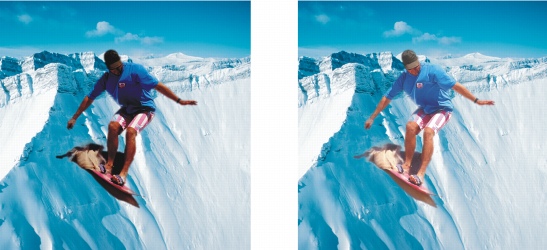
L’uomo raffigurato è un oggetto immagine ritagliato da un’immagine più scura. È stata applicata una lente per rendere più chiaro l’oggetto dell’immagine senza modificare in modo permanente l’oggetto né lo sfondo dell’immagine.
Per creare una lente |
|
2.
|
|
Scegliere una lente dall’elenco dei tipi di lente.
|
![]()
|
•
|
|
È inoltre possibile creare una lente facendo clic sul pulsante Nuova lente
|
Per creare una lente da un’area modificabile |
|
1.
|
|
Definire un’area modificabile.
|
|
4.
|
|
Scegliere una lente dall’elenco dei tipi di lente.
|
![]()